Dans cet article de la formation Excel, vous allez découvrir comment insérer et supprimer une ou plusieurs feuilles dans Excel. Vous allez apprendre aussi à modifier le nombre de feuilles affichées lors du démarrage du classeur Excel.

Ce chiffre vous pouvez le
modifier pour que Excel lance lors de son ouverture le nombre de feuilles que
vous voulez.
Aussi vous pouvez insérer
plusieurs feuilles dans votre classeur Excel, ce nombre de feuilles est limité par
la quantité de mémoire disponible.
Modification de nombre de feuilles lors du démarrage d’Excel :
Cliquez sur le menu Fichier puis
sur Options
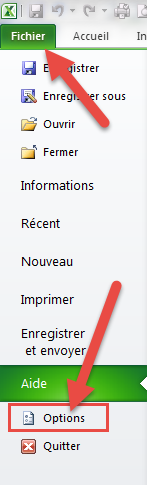
Dans l’onglet Général et sous la
rubrique Lors de la création de classeur, vous avez l’option Inclure ces
feuilles, choisissez donc le nombre désiré.
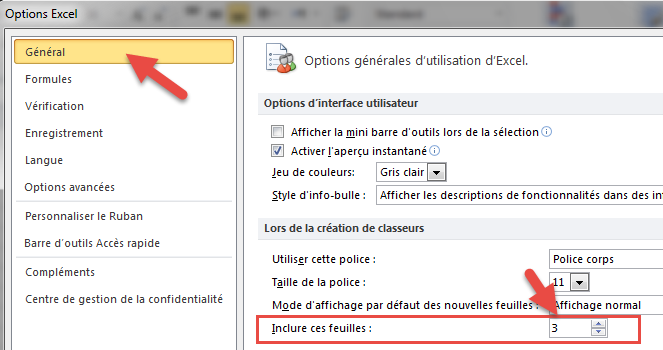
Comment insérer une feuille ?
Méthode 1
Pour insérer une feuille
rapidement dans un classeur Excel, cliquez sur le bouton Insérer une feuille qui
se trouve à la fin des onglets des feuilles existantes.

La nouvelle feuille sera ajoutée
avec un nom par défaut que vous pouvez modifier après. (Voir ceci dans l’article
Renommer une feuille).
Méthode 2
Vous pouvez aussi insérer une
feuille avant une autre feuille existante.
Pour cela cliquez avec le bouton
droit de la souris sur l’onglet de la feuille existante puis choisissez dans le
menu qui s’affiche le bouton Insérer…
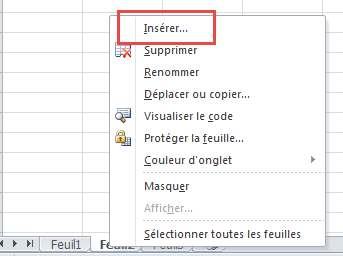
Dans la boite de dialogue qui s’ouvre
sélectionnez Feuille puis cliquez sur OK ou bien double-cliquez sur Feuille.
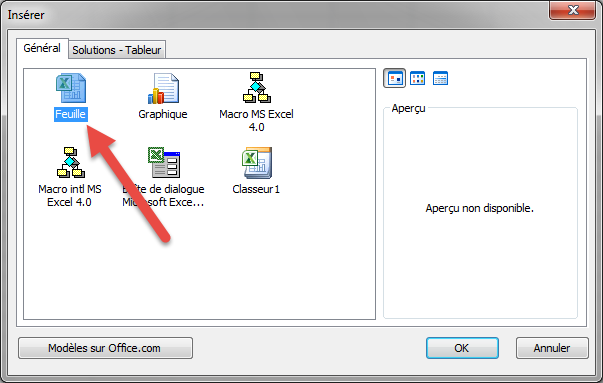
Méthode 3
Une autre méthode vous permet
aussi d’insérer une feuille ;
Dans l’onglet Accueil, et dans le
groupe Cellules cliquez sur la flèche accompagnant le bouton insérer…
Dans la liste qui s’affiche, cliquez sur Insérer une
feuille.
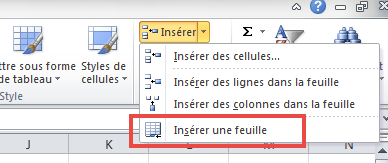
Comment insérer plusieurs feuilles ?
Pour insérer plusieurs feuilles
en même temps, sélectionnez tout d’abord le nombre de feuilles existantes qui
correspond au nombre de feuilles que vous voulez ajouter.
Par exemple sélectionnez trois
feuilles existantes puis insérez les nouvelles feuilles en suivant les deux dernières méthodes d’insertion d’une feuille décrites en dessus.
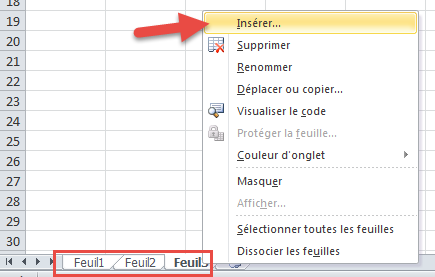
Si par exemple vous voulez
insérer 15 feuilles, alors qu’il n’existe que trois feuilles dans le classeur ouvert, commencez donc par insérer trois feuilles simultanément pour obtenir
six feuilles, puis recommencez l’insertion en sélectionnant cette fois les 6
feuilles obtenues.
Procédez ainsi jusqu’à ce que
vous arriviez à ajouter le nombre de feuilles désiré.
Comment supprimer une feuille de calcul ?
1. Cliquez avec le bouton droit de
la souris sur l’onglet de la feuille que vous voulez supprimer puis cliquez sur
Supprimer dans la liste affichée.
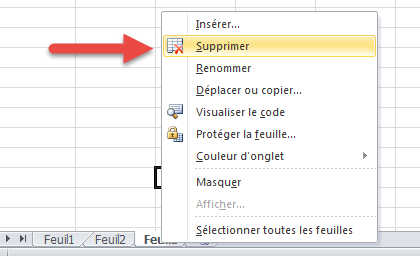
Cliquez sur l’onglet de la
feuille à supprimer puis dans le groupe Cellules de l’onglet Accueil cliquez
sur la flèche accompagnant le bouton Supprimer et choisissez Supprimer une
feuille dans la liste affichée.

Comment supprimer plusieurs feuilles de calcul ?
Sélectionnez tout d’abord les
feuilles que vous voulez supprimer :
Supprimer des feuilles adjacentes
Pour supprimer des feuilles
adjacentes, cliquez sur la première feuille puis maintenez la touche shift enfoncée
et cliquez sur la dernière feuille.
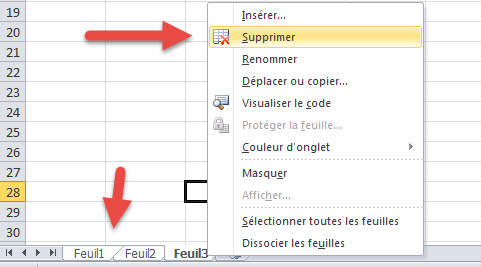
Cliquez avec le bouton droit sur
l’onglet d’une de ces feuilles sélectionnées puis choisissez Supprimer ou bien cliquez,
dans le groupe Cellules de l’onglet Accueil, sur la flèche accompagnant le bouton
Supprimer et choisissez Supprimer une feuille dans la liste affichée.
Supprimer des feuilles non-adjacentes
Pour supprimer des feuilles
non-adjacentes, cliquez sur l’onglet de la première feuille puis maintenez la
touche Ctrl enfoncée et cliquez à chaque fois sur les autres onglets des
feuilles que vous voulez supprimer.
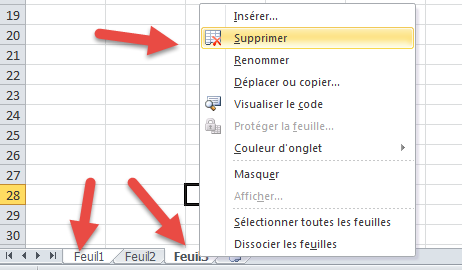
Commencez maintenant à supprimer
les feuilles sélectionnées comme vous l’avez appris.
0 commentaires:
Enregistrer un commentaire
Votre commentaire m'intéresse beaucoup :)